Tumblr 블로그 및 게시물 삽입하기
4 분
페이지 메뉴
- Tumblr 블로그 삽입하기
- 단일 Tumblr 게시물 삽입하기
Tumblr의 삽입 코드를 복사해 에디터에 붙여넣어 Wix 사이트에 Tumblr 블로그 콘텐츠를 삽입하세요. 전체 Tumblr 블로그 또는 단일 블로그 게시물을 삽입하도록 선택할 수 있습니다.
Tumblr 블로그 삽입하기
Wix 사이트에 Tumblr 블로그를 삽입해 사이트 방문자가 Tumblr 콘텐츠를 경험할 수 있도록 하세요.
Tumblr 블로그를 삽입하려면:
Wix 에디터
Studio 에디터
- 다음 코드를 복사합니다.
- "blogname"을 사용자 이름으로 변경합니다. 사용자 지정 도메인을 사용하는 경우, "blogname.tumblr.com"을 자신의 도메인으로 변경합니다.
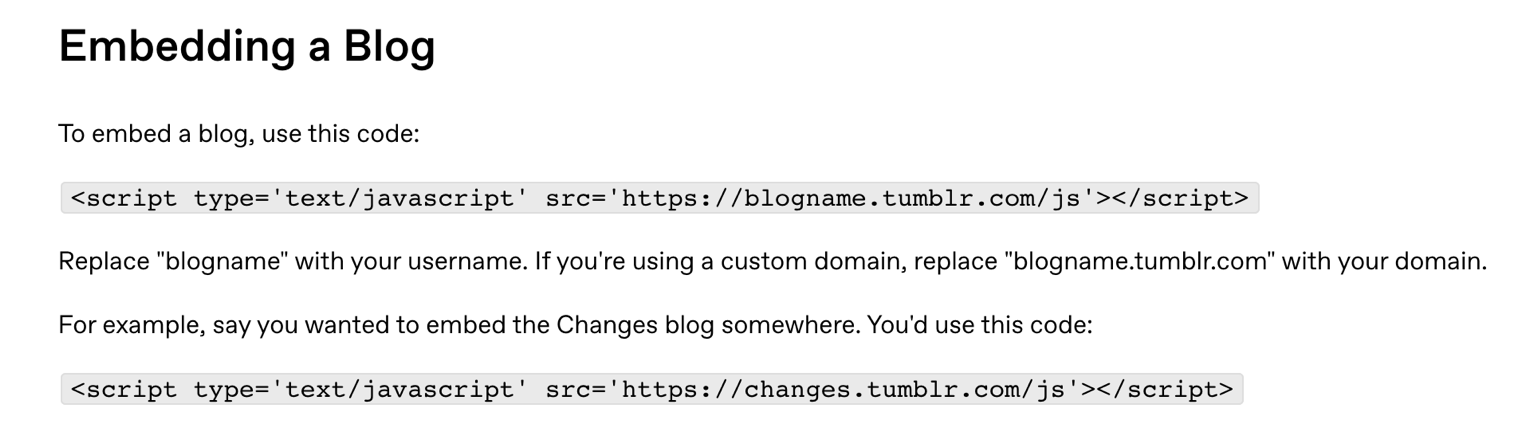
- Wix 에디터로 이동합니다.
- 에디터 왼쪽에서 요소 추가
 를 클릭합니다.
를 클릭합니다. - 코드 삽입을 클릭합니다.
- HTML 삽입을 클릭합니다.

- 2단계에서 편집한 코드를 복사해 코드 입력 (HTTPS만 해당) 입력란에 붙여넣습니다.
- 업데이트를 클릭합니다.
- (선택사항) 삽입할 내용을 설명하는 대체 텍스트를 삽입 요소 설명 대체 텍스트 입력란에 입력합니다.
- 준비가 되면, 사이트를 게시합니다.
단일 Tumblr 게시물 삽입하기
Tumblr 블로그의 특정 게시물을 Wix 사이트에 삽입하세요. 이는 사이트 방문자가 좋아할만한 추가 콘텐츠를 선보일 수 있는 좋은 방법입니다.
Tumblr 게시물을 삽입하려면:
Wix 에디터
Studio 에디터
- Tumblr에 로그인합니다.
- 삽입하고자 하는 SNS 게시물로 이동합니다.
- 공유
 아이콘을 클릭합니다.
아이콘을 클릭합니다. - 삽입 (Embed)을 클릭합니다.
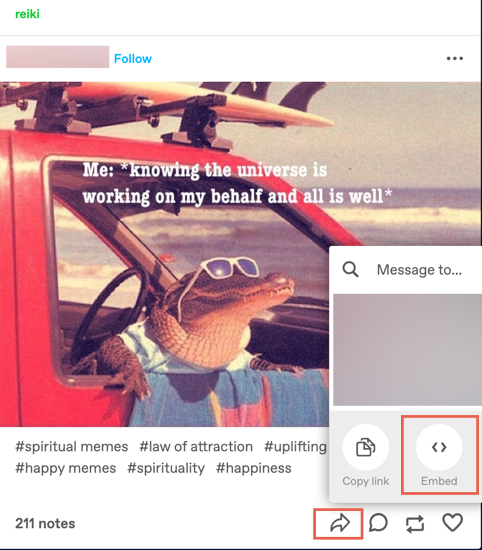
- 코드를 복사합니다.
- Wix 에디터로 이동합니다.
- 에디터 왼쪽에서 요소 추가
 를 클릭합니다.
를 클릭합니다. - 코드 삽입을 클릭합니다.
- HTML 삽입을 클릭합니다.

- 이전에 복사한 Tumblr 코드를 붙여넣습니다.
- 업데이트를 클릭합니다.
- (선택사항) 삽입할 내용을 설명하는 대체 텍스트를 삽입 요소 설명 대체 텍스트 입력란에 입력합니다.
- 준비가 되면, 사이트를 게시합니다.

